Il problema che il BIOS non funzionatastiera, gli utenti di solito notano durante la reinstallazione del sistema operativo, quando è necessario impostare la priorità di avvio o in caso di modifica delle impostazioni aggiuntive del sistema I / O primario. Qual è la ragione di questo fenomeno e come affrontarlo, ora verrà considerato. Vorrei subito notare che non tutto è così male. Esistono diversi metodi di base per risolvere il problema in pochi minuti. Consideriamoli.
La tastiera non funziona nel BIOS: motivi
Molti utenti prestano attenzione al fatto che in un sistema operativo normalmente funzionante tali situazioni, sebbene osservate, sono molto rare. Per la maggior parte, questo riguarda solo il BIOS.

Tra i motivi principali per la comparsa di una tale situazione, la maggior parte degli esperti identifica quanto segue:
- danni fisici a spine e fili;
- connessione errata;
- vecchio computer senza supporto per il dispositivo collegato;
- impostazioni BIOS errate.
Problemi relativi a difetti fisici oil danno non verrà considerato ora. Come ultima risorsa, se la tastiera non funziona nel BIOS, puoi semplicemente controllare le prestazioni di un dispositivo di tipo esterno dello standard PS / 2 o USB collegandolo a un altro terminale del computer. Se tutto è in ordine su di esso, è necessario cercare il motivo nell'unità di sistema (più precisamente, nelle prese e nelle porte a cui ci si collega).
Cosa fare prima?
Per quanto riguarda la risoluzione dei problemi, prima di tutto, dovresti controllare la connessione corretta.

Nel caso di tastiere USB, collegareattraverso la porta corrispondente in modo errato è abbastanza difficile (anche se a volte si può parlare del fatto che la tastiera appartiene allo standard USB 3.0, ed è collegata a una porta USB 2.0).

Ma molto spesso l'apparenza di una situazione del genere è piùtipico per le tastiere del vecchio standard PS / 2 standard. Il collegamento deve essere effettuato tenendo conto che i colori della spina della tastiera e della presa corrispondente devono corrispondere (sono viola). Tuttavia, in questo caso è abbastanza difficile commettere un errore.
Come accedere al BIOS (la tastiera non funziona)?
Quando si tenta di configurare i parametri del file primariosistemi, che molto spesso possono essere causa di guasti, lungo il percorso si pone la questione dell'accesso ad essi, perché nella maggior parte dei casi non si può fare a meno di una tastiera per richiamare il BIOS o spostarsi tra le sezioni delle impostazioni.
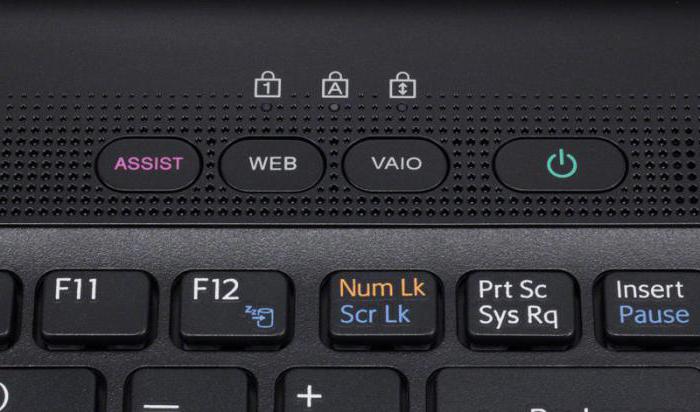
Ma c'è una soluzione. Ad esempio, abbiamo una situazione in cui la tastiera di un laptop non funziona nel BIOS. Il sistema di impostazioni può essere inserito utilizzando diversi metodi. Alcuni modelli di laptop sono inizialmente dotati di pulsanti speciali sul pannello, con i quali viene chiamata la sezione dei parametri del BIOS. In particolare, questo vale per i prodotti Lenovo, Sony VAIO (pulsante ASSIST), ecc.
La seconda opzione di accesso nel caso in cuiLa tastiera non funziona nel BIOS, la connessione del suo analogico esterno tramite la porta USB diventerà. Ma qui è necessario ricordare che è consigliabile collegare una tastiera esterna senza alimentazione e solo successivamente accendere il dispositivo per il caricamento.
Ripristina
Le soluzioni precedenti possono in un certo sensochiamati universali, tuttavia, e potrebbero non dare il risultato desiderato. Questo può essere osservato quando la tastiera USB non funziona nel BIOS. Questo problema è correlato solo al fatto che si è verificato un qualche tipo di guasto nel sistema stesso.

In questo caso, è necessario eseguire un ripristino completo.i parametri impostati. Chiunque, anche un vecchio computer di tipo fisso, consente di accedere alla scheda madre su cui è installata la batteria CMOS. Devi solo estrarlo dallo slot per qualche minuto, inserirlo nuovamente e provare a entrare nelle impostazioni accendendo il terminale per l'avvio.
Impostazione dei parametri corretti
Ma ci sono anche delle insidie qui. Nel caso delle tastiere USB, il problema potrebbe essere il supporto disattivato per tali dispositivi nel sistema primario stesso.

In questo caso, dovrai collegare una tastiera PS / 2oppure, se possibile, accedere al BIOS su un laptop premendo un pulsante speciale, quindi trovare parametri come Legacy USB Support o USB Keyboard Support e guardare il valore impostato. Se questo è effettivamente il caso, verrà impostato su Disabilitato. Deve essere modificato in Abilitato e le modifiche salvate all'uscita (F10, Y). Seguirà un riavvio. Forse questo è il modo per risolvere il problema.
Cosa potrebbe esserci di più?
Come testimoniano le testimonianze, a volte il fallimento del lavorola tastiera può essere associata a danneggiamento delle strisce RAM, malfunzionamenti dell'alimentatore, cortocircuito di alcuni contatti direttamente sulla scheda madre, malfunzionamenti delle porte, ecc. Qui non si può fare a meno di una diagnosi completa dell'intero sistema.

Infine, potrebbe esserci anche un problema con il file veryil sistema BIOS, che è una violazione del suo lavoro o obsolescenza. In questo caso, dovrai eseguire un flashing completo, ma questo processo non è sicuro e, senza una conoscenza speciale, un utente normale può causare danni irreparabili al computer, a seguito del quale il PC smetterà di funzionare del tutto.
Invece di un totale
Sulla base di tutto quanto sopra, puoi farlola conclusione è che, indipendentemente dalla situazione attuale, a parte danni fisici o difetti, il problema dell'inoperabilità della tastiera e dell'accesso al sistema primario è risolto in modo molto semplice.
Ma le ragioni di questo fenomeno possono essere moltissime. E non sono sempre associati esclusivamente a difetti fisici. Nella maggior parte dei casi, per gli stessi dispositivi USB, è sufficiente abilitare il supporto o eseguire un ripristino generale. Aiuta 99 casi su 100.
Infine, parlando del problema del globalecarattere, quando la tastiera non funziona affatto, è possibile identificarla immediatamente nella schermata di benvenuto all'accensione del terminale del computer (verrà segnalato che manca la tastiera). In questo caso, dovrai o verificare la correttezza della connessione, oppure utilizzare le modalità proposte sopra, fino a sostituire il dispositivo guasto con uno nuovo.












